Како да ажурирате свој веб претраживач на иПхоне-у
Ажурирање вашег омиљеног веб претраживача на иПхоне-у осигурава вам приступ новим функцијама, побољшањима перформанси и исправкама грешака. Ажурирани претраживач такође значи побољшану приватност и безбедност током навигације интернетом(improved privacy and security while navigating the internet) .
Али како да инсталирате најновија ажурирања за веб претраживач Сафари(Safari) и алтернативе независних произвођача као што су Гоогле Цхроме(Google Chrome) и Мозилла Фирефок(Mozilla Firefox) ?

Читајте даље да бисте сазнали како да ажурирате свој веб прегледач на нову верзију на вашем иПхоне-у. Исти методи у наставку такође се примењују на све претраживаче на иПод тоуцх-у и иПад-у који користе иПадОС.
Ажурирајте Сафари на иПхоне-у
Сафари(Safari) је подразумевани веб претраживач за иПхоне. Потпуно је интегрисан са иОС-ом (оперативни систем који покреће иПхоне), тако да је ажурирање самог системског софтвера једини начин да се ажурира.
Обично главне итерације иОС-а уводе значајна ажурирања функција Сафари(Safari) -ја , док су ажурирања иОС тачака више усмерена ка оптимизацији претраживача.
Важно(Important) : Чак и ако користите претраживач треће стране, инсталирање најновијих иОС ажурирања може помоћи у побољшању стабилности.
Ажурирајте иОС преко апликације за подешавања(Update iOS via Settings App)
Најбржи начин за ажурирање иОС-а — а самим тим и Сафарија — укључује коришћење алатке за ажурирање софтвера(Software Update) у апликацији Подешавања(Settings) . Међутим, иОС ажурирања не функционишу преко мобилне мреже, па повежите свој иПхоне са Ви-Фи приступном тачком пре него што почнете.
Једини изузетак је ако користите иОС уређај који подржава 5Г—идите на Подешавања(Settings) > Целлулар(Cellular) > Опције за целуларне податке( Cellular Data Options ) и активирајте Дозволи више података преко 5Г(Allow More Data Over 5G) да бисте омогућили ажурирање системског софтвера преко вашег 5Г мобилног плана.
Поред тога, ваш иПхоне мора имати најмање 50% преосталог пуњења. Ако не, повежите га са извором пуњења испод почетка.
1. Отворите апликацију Подешавања(Settings) на иПхоне-у.
2. Померите се надоле и додирните категорију Опште(General) .
3. Додирните Ажурирање софтвера(Software Update) .
4. Сачекајте да ваш иПхоне скенира најновија ажурирања системског софтвера.
5. Додирните Преузми и инсталирај(Download and Install ) да бисте ажурирали на најновију верзију Сафарија(Safari) , других апликација за иПхоне и системског софтвера.

Напомена(Note) : Почевши од иОС 14, можете остати на истој итерацији иОС-а без надоградње на следећу већу верзију—тј. иОС 15. Додирните Преузми и инсталирај( Download and Install ) да бисте наставили да инсталирате ажурирања за тренутну верзију или Надоградите на иОС [број верзије]( Upgrade to iOS [Version Number] ) када будете спремни за надоградњу на следећу итерацију иОС-а.
Ажурирајте иОС преко иТунес-а и Финдер-а(Update iOS via iTunes & Finder)
Да ли имате проблема са ажурирањем свог иПхоне-(trouble updating your iPhone) а помоћу ажурирања софтвера(Software Update) ? Уместо тога, покушајте(Try) да инсталирате ажурирања преко рачунара. Инсталирајте иТунес из Мицрософт Сторе-а( iTunes from the Microsoft Store) пре него што почнете ако користите рачунар.
1. Повежите свој иПхоне са рачунаром преко УСБ(USB) -а .
2. Откључајте иОС уређај и додирните Верујте(Trust) . Прескочите овај корак ако сте претходно повезали оба уређаја.
3. Отворите Финдер(Finder) (Мац) или иТунес(iTunes) (ПЦ).
4. Изаберите свој иПхоне на бочној траци Финдер(Finder) -а или у горњем левом углу иТунес прозора и изаберите Провери ажурирање(Check for Update) .

5. Изаберите Преузми и ажурирај(Download and Update) . Затим прегледајте белешке о ажурирању и сагласите се са условима лиценце за софтвер компаније Аппле.

6. Сачекајте(Wait) док Финдер(Finder) или иТунес не преузму и инсталирају ажурирање на ваш иПхоне. НЕМОЈТЕ да(DO NOT ) искључујете свој иПхоне у међувремену.

Ажурирајте претраживаче трећих страна(Update Third-Party Browsers) на иПхоне -у
Ако користите интернет претраживач треће стране на свом иПхоне-у, морате да користите Апп Сторе(App Store) да бисте га ажурирали на најновију верзију. Можете да користите Ви-Фи(Wi-Fi) или свој план за мобилне податке да бисте довршили ажурирање.
Ево шта морате да урадите да бисте ажурирали најпопуларнији прегледач треће стране за иОС — Гоогле Цхроме(Chrome) .
1. Отворите Апп Сторе( App Store) и додирните Сеарцх(Search) у доњем десном окну.
2. Додирните траку за претрагу(Search) и откуцајте Гоогле Цхроме( Google Chrome) .
3. Изаберите Гоогле Цхроме(Google Chrome) међу резултатима претраге.
4. Додирните Ажурирај(Update) да бисте ажурирали Гоогле Цхроме(Google Chrome) . Не заборавите да додирнете Још (Don)под(More) Историја верзија(Version History) да бисте прочитали белешке о ажурирању.
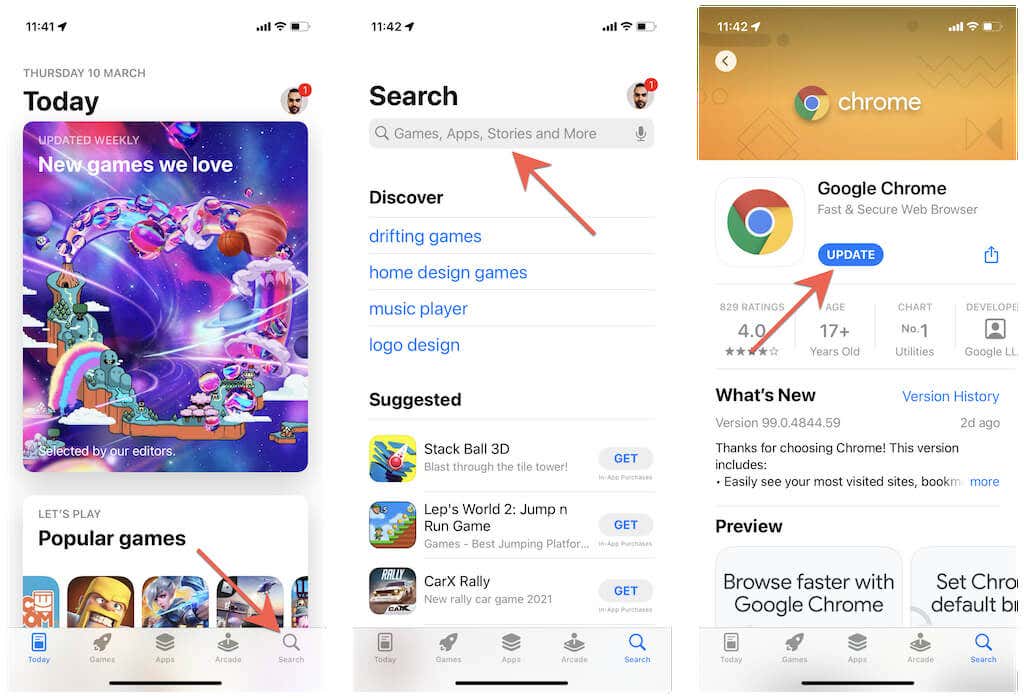
Алтернативно, додирните икону свог профила у горњем десном углу прозора и превуците надоле екран да бисте скенирали најновије исправке за све инсталиране апликације. Затим прегледајте листу ажурирања на чекању и додирните Ажурирај(Update) поред свог веб прегледача.
Говорећи о претраживачима трећих страна, да ли сте знали да можете да одбаците Сафари(Safari) и користите Цхроме или Фирефок као подразумевани претраживач иПхоне-а(use Chrome or Firefox as the iPhone’s default browser) ?
Подесите аутоматска ажурирања на иПхоне-у
Ако се ручно ажурирање Сафарија(Safari) или прегледача треће стране чини као повлачење, можете да изаберете да подесите аутоматска ажурирања како бисте натерали ваш иПхоне да аутоматски ажурира иОС или апликацију Апп Сторе(App Store) . Ажурирања ће се тада десити док се уређај пуни и повезује на Ви-Фи(Wi-Fi) , али такође можете изабрати да ручно инсталирате ажурирања.
Подесите аутоматско ажурирање иОС-а(Set Up Automatic iOS Updates)
1. Отворите апликацију Подешавања(Settings) и идите на Опште(General) > Ажурирање софтвера(Software Update) .
2. Додирните Аутоматска ажурирања(Automatic Updates) .
3. Укључите прекидаче поред Преузми иОС ажурирања(Download iOS Updates) и Инсталирај иОС ажурирања(Install iOS Updates) .

Подесите аутоматско ажурирање апликација(Set Up Automatic App Updates)
1. Отворите апликацију Подешавања(Settings) .
2. Померите се надоле и додирните Апп Сторе(App Store) .
3. У одељку Аутоматска преузимања(Automatic Downloads) укључите прекидач поред Ажурирања апликација(App Updates) .

Ваш претраживач је сада ажуриран
Коришћење ажурираног веб прегледача даје вам брже, глаткије и безбедније искуство током интеракције са веб локацијама на вашем иПхоне-у. Ако вам се не свиђају ручна ажурирања, подесите свој иПхоне да се аутоматски ажурира и све апликације трећих страна.
Related posts
Уклоните рекламни софтвер и искачуће огласе из веб претраживача
Креирајте пречице у режиму приватног прегледања за свој веб претраживач
ИСПРАВКА: Дугме за повратак не ради у веб претраживачу?
Како користити Дисцорд преко веб претраживача
Како да ажурирате свој веб претраживач на рачунару
Аутоматски померајте странице надоле у вашем веб претраживачу
Нека Гоогле Цхроме буде подразумевани веб прегледач на Мац-у и иОС-у
Како да ажурирате свој веб претраживач на Андроиду
Како да поправите функцију Не узнемиравај која не ради на иПхоне-у
иПхоне се поново покреће? 10 начина да се поправи
Повежите иПхоне са Виндовс 10 рачунаром користећи Мицрософт Ремоте Десктоп
10 најбољих виџета за сат за почетни екран иПхоне-а
Како додати и користити Року веб претраживач
Поправите иТунес грешку 0кЕ8000003 на Виндовс 10 док повезујете иПхоне
иПхоне звучник не ради? 5 поправки које треба испробати
Аутоматски освежите веб странице у вашем претраживачу
Како тражити реч или текст на веб страници у било ком веб претраживачу
Како да поправите „Грешка која се догодила приликом учитавања квалитетније верзије ове фотографије“ на иПхоне-у
Како прећи са Виндовс Пхоне на иПхоне: Водич корак по корак
Како очистити кеш меморију било ког веб претраживача
